ITINÉRAIRE
| Menu « Itinéraire » |
Depuis l’écran d’accueil, appuyez sur « Menu », « Navigation », « NAV » puis « Itinéraire » pour accéder aux menus suivants : - « Modifier itinéraire » ; - « Arrêter guidage » ; - « Trafic sur itinéraire » ; - « Éviter » ; - « Vue d’ensemble » ; - « Réglages itinéraire ». | |
Précautions concernant la navigation
L’utilisation du système de navigation ne remplace en aucun cas la responsabilité ni la vigilance du conducteur lors de la conduite du véhicule.
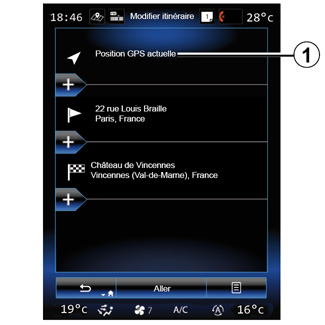
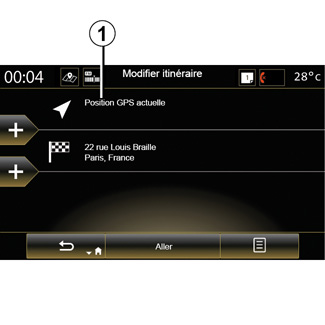
| « Modifier itinéraire » | |
Nota : ce menu est disponible à condition qu’un itinéraire soit enregistré. Si ce n’est pas le cas, vous pouvez en créer un en sélectionnant la fonction « Créer itinéraire ». Définir un point de départ Pour définir un point de départ sur l’itinéraire, appuyez sur 1, « Définir point de départ », puis sur « Définir un nouveau point ». | ||
Définissez un lieu de la même manière que si vous deviez entrer une destination. Par défaut, le point de départ est votre position GPS actuelle.
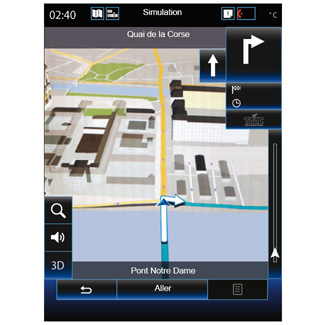
Une fois votre lieu de départ défini, vous pouvez simuler le parcours que vous allez effectuer jusqu’à la destination. Appuyez sur la touche « Aller », une fois votre itinéraire calculé, appuyez sur la touche « Simuler itinéraire » du menu contextuel.
Ajouter une destination
Pour définir une nouvelle destination, appuyez sur 3, puis saisissez la destination souhaitée. Vous pouvez sélectionner un point d’intérêt (POI) comme décrit précédemment.
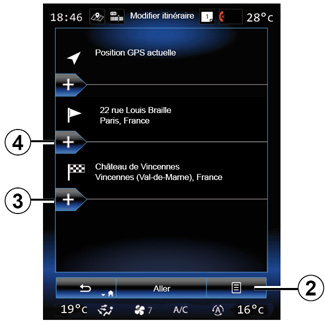
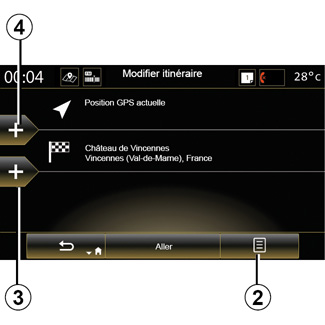
Ajouter une étape
Appuyez sur 4, entre le point de départ et la destination pour insérer des étapes dans votre itinéraire (si vous souhaitez passer par un lieu spécifique afin de prendre quelqu’un au passage, par exemple). Définissez un lieu de la même manière que si vous deviez entrer une destination. Votre système calcule ensuite un nouvel itinéraire passant par l’étape souhaitée (ou les étapes) avant d’atteindre votre destination finale.
Menu contextuel 2
Le menu contextuel 2 permet d’accéder aux fonctionnalités suivantes :
- « Sélectionner & supprimer » : cette fonction permet de supprimer des étapes, voire tout l’itinéraire ;
- « Réordonner » : vous pouvez réorganiser manuellement votre liste d’étapes.
Pour valider votre itinéraire, appuyez sur la touche « Aller » en bas de l’écran. Le système calcule le nouvel itinéraire puis le guidage commence.
| « Arrêter guidage » | |
Sélectionnez cette fonction pour arrêter la navigation en cours. | ||
| « Trafic sur itinéraire » | |
Cette fonction permet d’afficher la carte du trafic pendant l’itinéraire. | ||
| « Éviter » | |
Pour éviter certains tronçons sur l’itinéraire (par exemple, un embouteillage n’ayant pas été signalé par le système), sélectionnez « Éviter » depuis le menu « Itinéraire ». Vous pouvez choisir d’éviter les éléments suivants : - « Tronçons spécifiques » : afin d’éviter un certain type de route sur l’itinéraire. Par exemple, vous pouvez éviter un tronçon d’autoroute ou un ferry ; | ||
- « Portion du guidage » : afin d’indiquer une préférence de distance sur laquelle éviter l’itinéraire prévu. L’écran affiche la distance, la zone évitée de l’itinéraire et le contournement sur la carte. La différence de distance et de durée estimée de l’itinéraire par rapport à l’itinéraire initial s’affiche dans la partie supérieure de l’écran ;
- « Une route donnée » : afin d’éviter une route sur votre itinéraire. Par exemple, vous pouvez éviter une route sur laquelle vous vous attendez à un trafic dense, que le système trafic ne vous aurait pas signalé ;
- « Revenir à l’itinéraire d’origine » : afin d’annuler les contournements que vous avez définis au préalable.
Dans tous les cas, un écran de navigation s’affiche dans lequel vous pouvez visualiser le tronçon évité, le contournement et la différence estimée de longueur et de durée par rapport à votre itinéraire initialement calculé.
Pour valider vos réglages, appuyez sur « Accepter ».
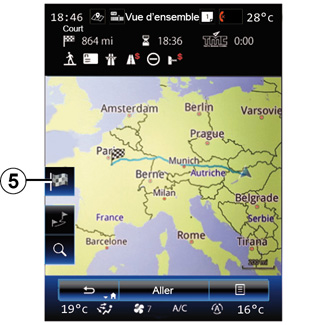
| « Vue d’ensemble » | |
Il est possible d’afficher un aperçu de l’itinéraire calculé en appuyant sur « Vue d’ensemble » depuis le menu « Itinéraire » ou après avoir sélectionné une destination et calculé l’itinéraire. Le système multimédia affiche les informations liées à votre trajet (distance, temps de trajet, types de routes, trafic...). Avec un itinéraire en cours, la commande 5 vous permet de visualiser plus précisément votre point de destination. | ||

Menu contextuel 5
Appuyez sur 5 pour accéder aux fonctionnalités suivantes :
- « Autres itinéraires » ;
- « Itinéraire » ;
- « Réglages itinéraire » ;
- « Ajouter iti. au carnet adresses » ;
- « Simuler itinéraire ».
Pour plus d’informations, reportez-vous au chapitre « Entrer une destination ».
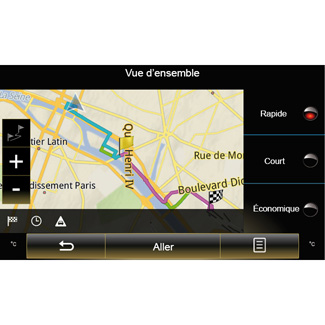
| « Réglages itinéraire » | |
« Type de parcours » Cette fonction permet de modifier la méthode de calcul d’itinéraire actuel et de le recalculer. En choisissant un type d’itinéraire, vous définissez également la méthode de calcul d’itinéraire par défaut pour les prochains calculs d’itinéraire. Pour connaître les différentes méthodes de calcul d’itinéraires reportez-vous au chapitre « Carte ». | ||
Préférences d’itinéraire Les préférences d’itinéraire sont des restrictions qui affectent le calcul d’itinéraire. Pour plus d’information, reportez-vous au chapitre « Carte ». |







